このガイドでは、iPhone で自分の位置情報を、連絡を取りたい人に送信する方法について説明しました。iPhone を使用して位置情報を共有する方法はいくつかあります。iMessage アプリ、WhatsApp、Find My、Apple マップ、Google マップを使用して、現在地を送信できます。
位置情報の共有は、個人の安全を守るために役立つ機能です。緊急かつ予測できない状況で、危険にさらされた場合、現在地を送信することで、家族、友人、緊急対応機関、警察があなたを見つけて助け出すのに役立ちます。
Apple iPhone の「探す」アプリを使用して位置情報を共有する手順は次のとおりです。
- iPhone で「探す」アプリを起動します。
- 一番下にある「ユーザー」をタップします。
- 次に、(+)アイコンをタップし 、「自分の位置情報を共有」をタップします。
- 初めて位置情報を共有する場合は、「位置情報の共有を開始」オプションをタップします。
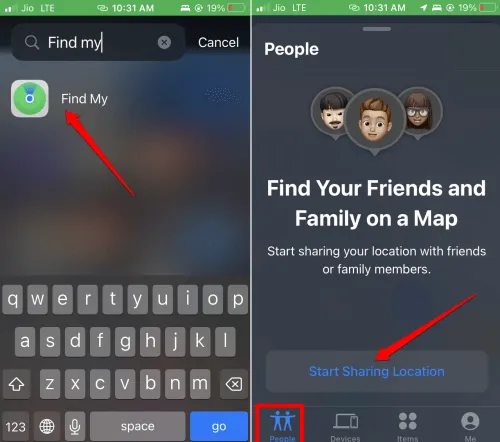
- 位置情報を共有したい相手を選択します。次に、[送信]ボタンを押します。
位置情報を共有すると、受信者に通知が届きます。
2. Appleマップを使って位置情報を送信する
iOS のネイティブ Apple マップを使用して位置情報を共有する手順は次のとおりです。
- Apple マップ を起動し、下部のパネルを上にスワイプして拡大します。
- メニューから、「現在地を共有」オプションをタップします。
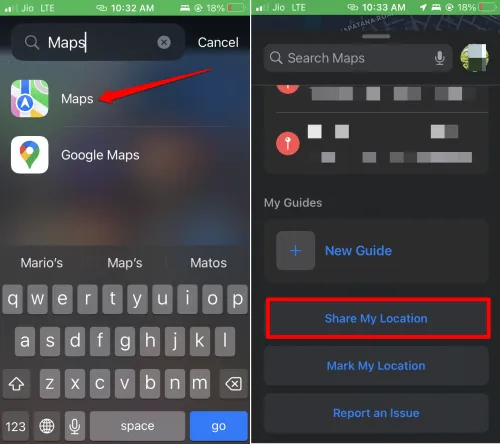
- 任意のアプリ経由で位置情報を共有する場合は、位置情報に対応するアプリを選択できます。
- 連絡先と共有する場合は、連絡先の名前をタップします。
iPhone で連絡先アプリを使用して位置情報を共有する方法は次のとおりです。
- 連絡先アプリを開きます。
- 位置情報を共有したい連絡先の名前をタップします。
- 連絡先の詳細セクションの下に、「位置情報を共有する」オプションがあります。それをタップします。
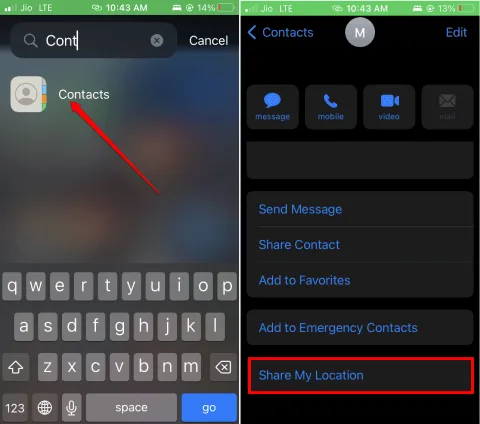
位置情報を共有すると、受信者に通知が届きます。受信者が iPhone を使用している場合は、「探す」アプリを使用してあなたの位置情報にアクセスできます。
人気のメッセージング アプリ Whatsapp を使用して、友人や家族と自分の位置情報を共有します。
- WhatsAppを開き、チャットのテキスト フィールドの横にある+ アイコンをタップします。
- メニューから、「位置情報」をタップし 、「現在の位置情報を送信」をタップします。
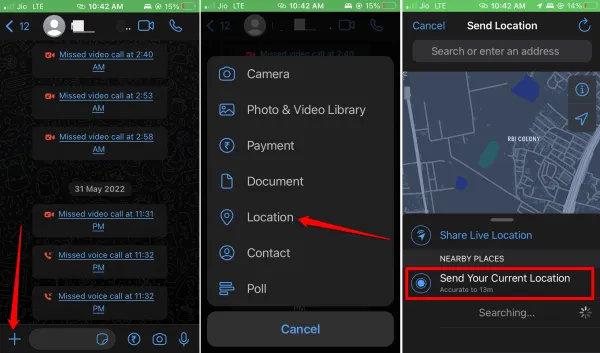
- 「ライブロケーションを共有」をタップすることもできます。リアルタイム追跡の時間も選択します。
- 前の手順を完了したら、「送信」を押します。
5. Googleマップを使用してiPhoneで位置情報を送信する
Apple マップよりも Google マップを信頼している場合は、それを使用して iPhone で位置情報を送信できます。
- Google マップ を開き、[位置情報]ボタンをタップします。
- あなたの現在地を示す青い円が表示されます。それをタップし、「位置情報を共有」を押します。
- 次に、リアルタイムの位置追跡の時間を設定し、位置情報を送信する受信者を選択します。
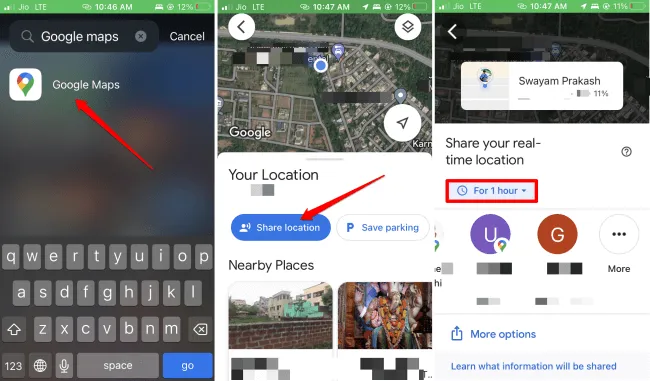
- 「その他のオプション」 をタップし、 「位置情報を共有」を選択します。リンクにアクセスできる人なら誰でも、あなたのリアルタイムの位置情報と写真を見ることができます。
Google マップを通じて静的な場所を共有する場合は、代わりに次の手順に従ってください。
- 現在地の近くをタップしてピンをドロップします。
- ピンをドロップしたら、下のオプション内を移動して「共有」をタップします。
6. iMessageで位置情報を送信する
この位置情報共有方法は、受信者も iPhone を使用している場合にのみ機能します。
- iPhoneを手に取って、iMessageアプリを開きます。
- 位置情報を共有したい連絡先との既存のチャットをタップします。
- 連絡先との新しいチャットを作成することもできます。
- 連絡先の名前をタップし、「現在の位置情報を送信」をタップします。
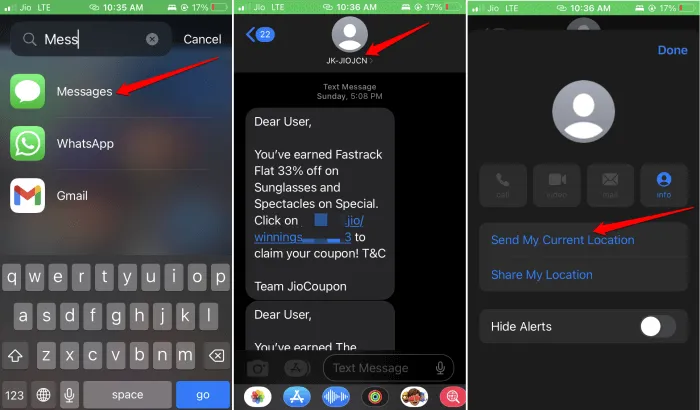
上記の手順で移動して現在地を変更した場合、受信者には更新されないことに注意してください。
リアルタイムの位置情報を送信する場合は、「位置情報を共有」ボタンをタップします。次に、リアルタイム追跡の時間を選択します。
FAQ(よくある質問)
1. 位置情報の共有が機能しない: どうすれば修正できますか?
iPhone の「設定」 > 「プライバシーとセーフティ」>「 位置情報サービス」に移動して、位置情報サービスの横にあるトグルを有効にしてください。
2. 誰かの居場所を確認する方法
誰かが自分の位置情報をあなたと共有した場合にのみ、その人の位置情報を知ることができます。Find My アプリを使用できます。送信者の許可がなければ、その人の位置情報にアクセスすることはできません。
まとめ
現在、利用可能なすべての方法とアプリを使用して、iPhone で連絡先と位置情報を共有できます。通常の状況でも緊急時でも、現在の位置情報を他の人と共有する方法を知っておくと非常に役立ちます。
コメントを残す